
时间:2021-07-01 00:50:03 来源:www.win10xitong.com 作者:win10
现在电脑的使用率越来越频繁,用得越多,系统出现在问题的情况就越多,像今天就有网友遇到了win10使用obs直播出现黑屏的问题,这个win10使用obs直播出现黑屏的问题平时不多见,也许还会难倒一些大神,我们现在就来看下怎么处理,大家可以按照这样的解决思路:1.我们会遇到的问题一是无法点击选择启用时停用aero,再一个是无法点击选择窗口兼容模式。导致直播黑屏。2.先关闭退出OBS,右键点击obs图标。选择属性,点击兼容性。选中以兼容模式运行这个程序并选择win7,再选中以管理员身份运行此程序,点击应用确定就搞定了。下面的内容就是今天小编给大家带来的win10使用obs直播出现黑屏的操作方式。
具体方法如下:
1.我们会遇到的问题是:第一,启用时不能点击禁用aero,第二,不能点击选择窗口兼容模式。导致直播黑屏。
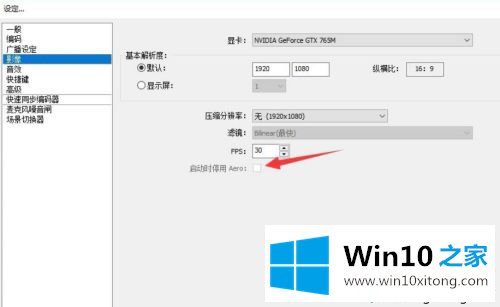
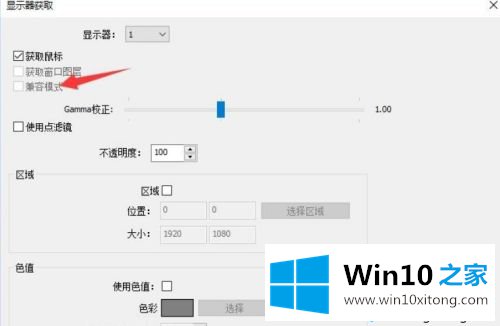
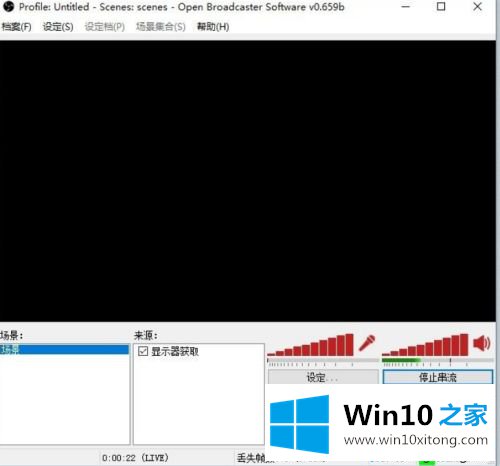
2.首先关闭并退出obs,然后右键单击OBS图标。选择属性,然后单击兼容性。选择在兼容模式下运行此程序并选择win7,然后选择以管理员身份运行此程序,并单击应用确定。
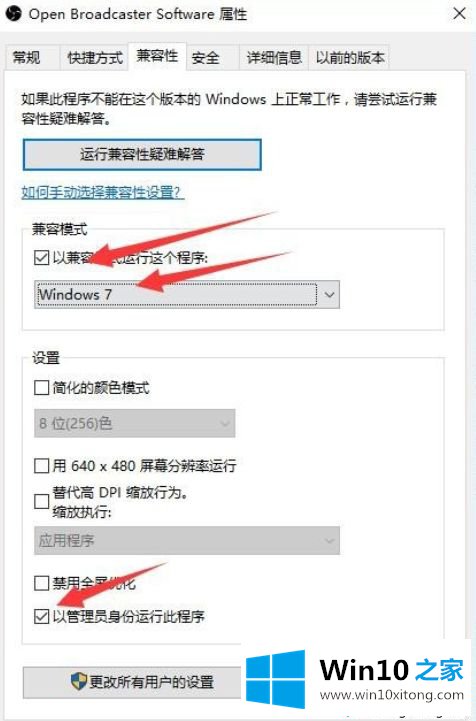
3.再次启动obs,并单击启用禁用aero。
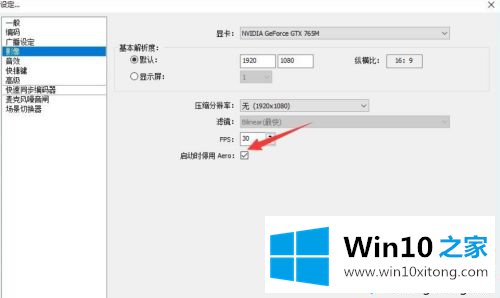
4.您也可以单击选择窗口兼容模式。
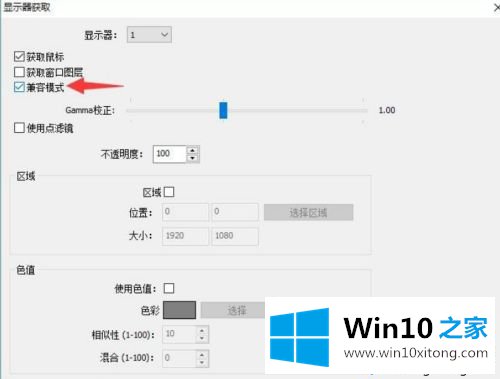
5.开始流媒体,直播就不再黑了。
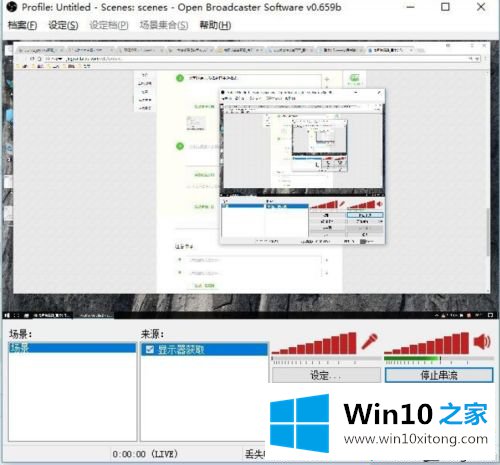
以上是win10使用obs直播时如何修复黑屏的详细说明。不是很简单。有兴趣的朋友可以一起学习!
根据上面提供的方法,win10使用obs直播出现黑屏的问题就可以很轻松的解决了。小编今天非常感谢各位对本站的支持,谢谢。